要设置Excel下拉选择项为可编辑项,可以使用数据验证功能。
1. 首先,在一个单独的单元格中输入要设置为下拉选择项的值,如"A1"单元格中输入"选项1"和"选项2"。
2. 选择需要设置为可编辑项的单元格或单元格区域。
3. 在Excel菜单栏中选择“数据”选项卡,然后点击“数据验证”。
4. 在数据验证对话框中,选择“设置允许”的选项,并选择“列表”。
5. 在“源”框中输入下拉选择项数据的范围,例如输入"$A$1:$A$2",表示选择"A1"到"A2"范围内的数据。
6. 如果需要,可以勾选“忽略空值”和“在下拉列表中显示输入信息”等选项。
7. 点击“确定”完成设置。现在,该单元格或单元格区域就会以下拉选择项的形式显示,并且可以进行编辑。
在Excel中,要设置下拉选择项中的可编辑项,可以使用数据验证功能。选择要应用验证的单元格,然后转到“数据”选项卡,点击“数据验证”按钮。
在“设置”选项卡下的“允许”中选择“列表”,并在“来源”框中输入选项,用逗号分隔。
勾选“忽略空白”以允许手动输入不在列表中的值。这样,用户可以选择列表中的项,也可以手动输入其他值。
1、首先在excel表格中可以点击下拉选项看到此时的下拉选项内容,需要修改其中的内容。
2、点击工具栏中“数据”选项并点击其中的“有效性”选项。
3、进入有效性设置页面后可以看到“来源”中输入的就是选项的内容。
4、直接将需要修改的内容替换原本输入的选项内容,点击确定按钮。
5、再次点击选项的下拉菜单即可看到已经将原本的选项内容更改为新的内容了。
数据验证引用单元格即可。单元格第一个输入1,第二个你可以自定义。



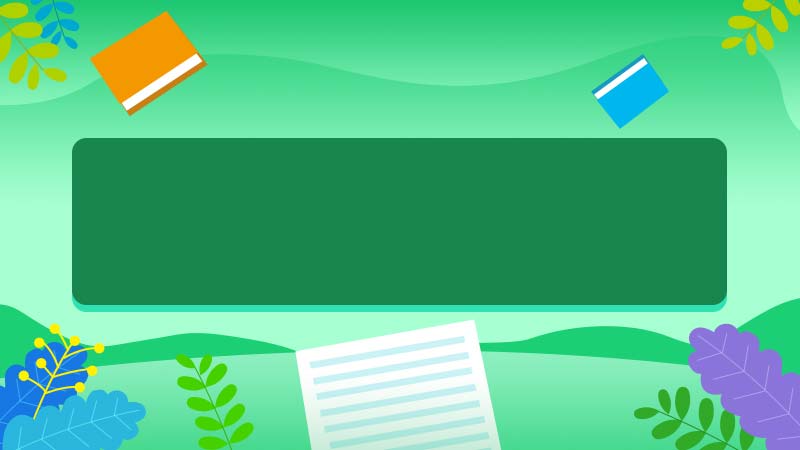





全部回复
